Kako pregledati iPhone slike na Roku
Jedan od najboljih dijelova o upotrebi Roku-a je daljinac. Malen je, funkcionalan i jednostavan za upotrebu. Ali tu je i Roku aplikacija koju možete preuzeti na svoj iPhone 5 koji vam omogućuje da pomoću telefona kontrolirate određene dijelove svog Rokua. Također se integrira u neke medijske datoteke na vašem uređaju, kao što su slike, videozapisi i pjesme. To čak možete iskoristiti kako biste mogli gledati svoje videozapise ili pregledavati svoje slike na televizoru putem Roku uređaja.
SolveYourTech.com sudionik je programa Amazon Services LLC Associates, udruženog oglašivačkog programa namijenjenog pružanju sredstava web lokacijama za zarađivanje naknada za oglašavanje oglašavanjem i povezivanjem s Amazon.com.
Prijavite se za besplatno probno razdoblje Amazon Prime i gledajte njihove streaming videozapise na vašem Rokuu, a uz to ćete dobiti besplatnu dvodnevnu dostavu predmeta koje prodaje Amazon.
Pregledajte iPhone slike na televizoru pomoću Rokua
Imajte na umu da će ovo raditi samo na modelima Roku koji imaju kompatibilnost s aplikacijom Roku iOS. Aplikacija je kompatibilna s većinom novijih Roku modela, poput Roku XD, Roku HD, Roku XS, Roku LT, Roku 1, Roku 2 i Roku 3. Dakle, ako imate iPhone 5 i jedan od onih kompatibilnih Roku modela, možete slijediti korake u nastavku da biste pogledali slike iPhonea na televizoru pomoću svog Rokua.
Imajte na umu da će i vaš Roku i vaš iPhone 5 trebati biti povezani na istu bežičnu mrežu da bi ovo radilo. Ovaj članak možete pročitati kako biste saznali kako povezati svoj iPhone s bežičnom mrežom.
Korak 1: Uključite televizor i prebacite ga na ulazni kanal na koji je spojen Roku.
2. korak: Dodirnite ikonu App Store na vašem iPhoneu.

Korak 3: Dodirnite opciju pretraživanja na dnu zaslona.
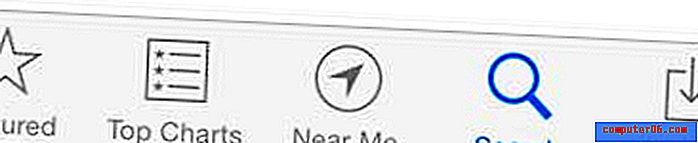
Korak 4: Utipkajte "rok" u polje za pretraživanje na vrhu zaslona, a zatim odaberite rezultat pretraživanja "Roku daljinski".
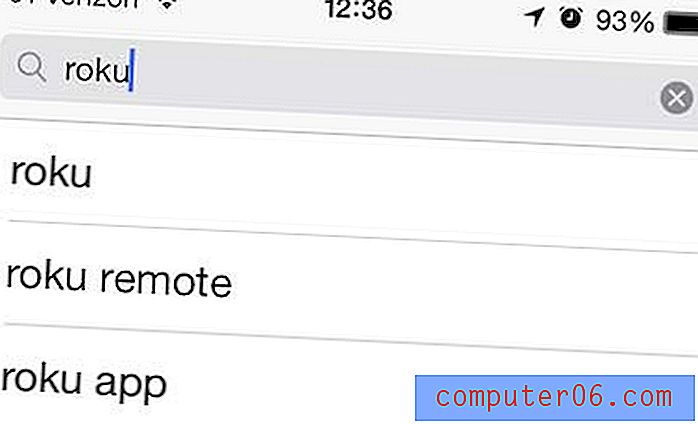
Korak 5: Dodirnite opciju Besplatno, dodirnite Instaliraj, a zatim unesite lozinku za svoj Apple ID račun.
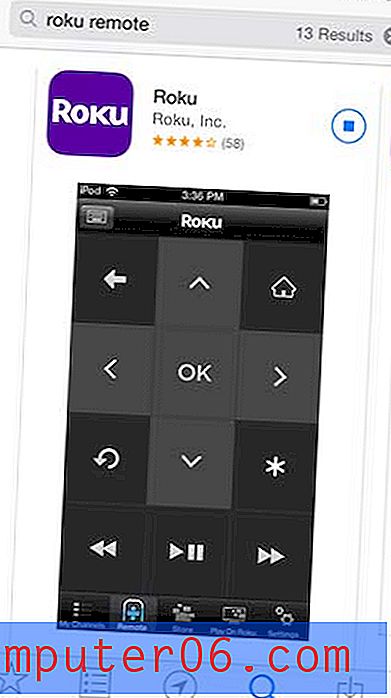
Korak 6: dodirnite gumb Otvori da biste pokrenuli aplikaciju.
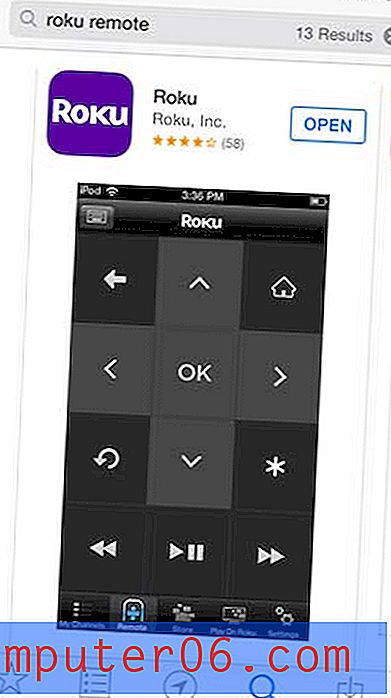
Korak 7: Unesite adresu e-pošte i zaporku za svoj Roku račun, a zatim dodirnite gumb Sljedeći u gornjem desnom kutu zaslona.
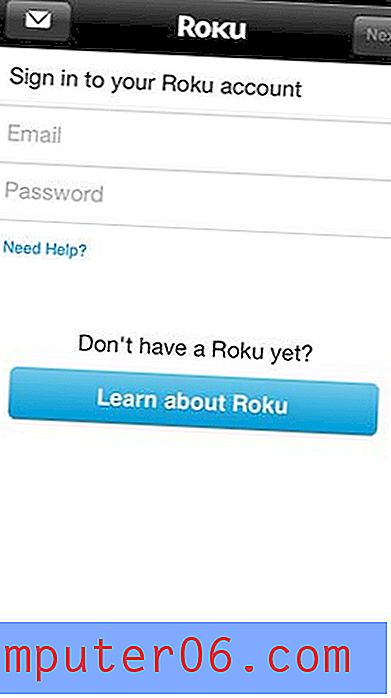
Korak 8: Odaberite Roku na kojem želite vidjeti svoje slike.
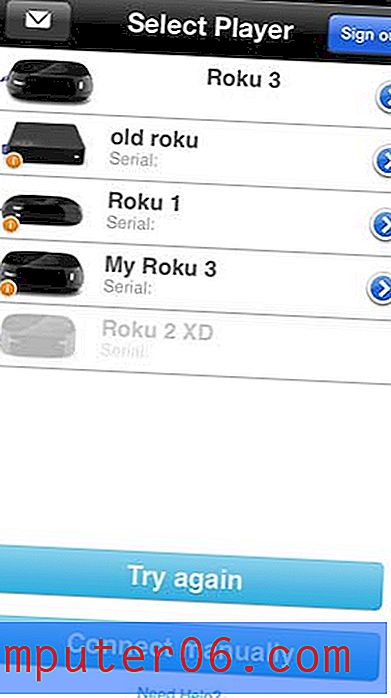
9. korak: Dodirnite gumb Play on Roku na dnu zaslona.
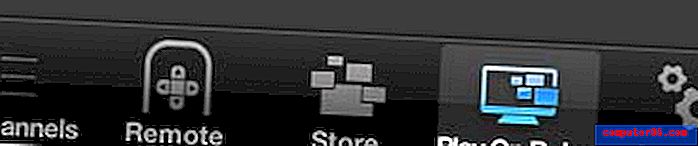
Korak 10: Odaberite opciju Fotografije .
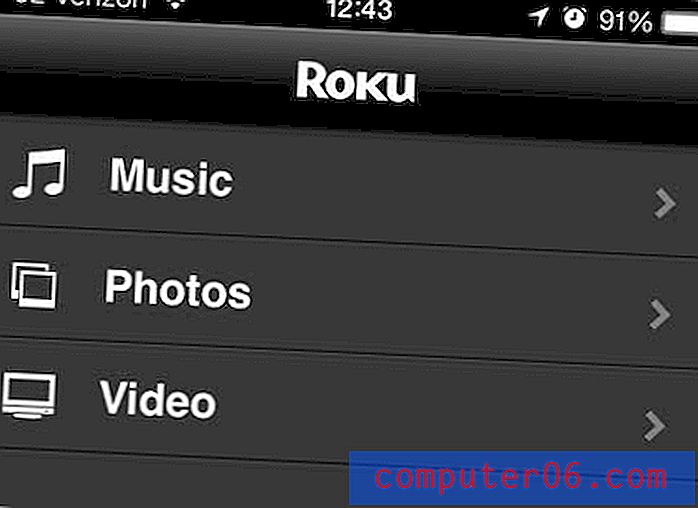
Korak 11: Odaberite album koji sadrži slike koje želite vidjeti na vašem Roku.
12. korak: Dodirnite gumb Reproduciraj na dnu zaslona da biste prikazali prezentaciju svih slika u albumu ili dodirnite umanjenu sliku, a zatim dodirnite gumb Reproduciraj da biste pogledali samo tu sliku.
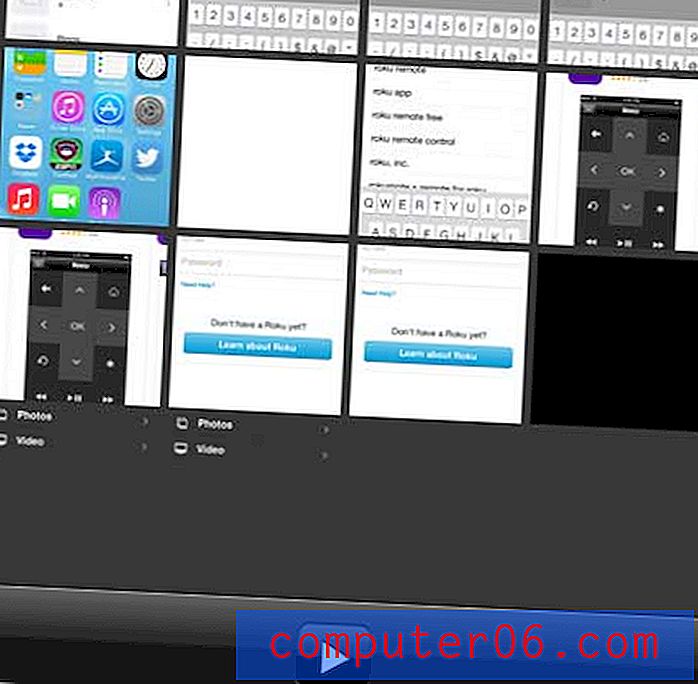
Ako ste razmišljali o nabavci drugog Rokua ili ako želite dati jedan kao poklon, onda je Roku 1 (pogled na Amazon) sjajna opcija.



